Windows10磁盘上多出两个小人图标的解决方法
为了尝鲜小编给自己的电脑安装了Windows10 32位系统,可是使用一段时间后,发现本地磁盘图标上多出两个小人的图标。那么,这究竟是怎么回事,我们又该如何取消那两个小人的图标呢?下面,就向大家分享下小编找到的Windows10磁盘上多出两个小人图标的解决方法。

具体方法:
1、对着问题磁盘单击鼠标右键,菜单中鼠标指向“共享”,然后点击次级菜单中的“高级共享”。
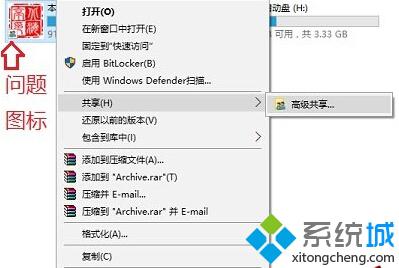
2、在本地磁盘(X:)属性对话框,点击切换到“共享”选项卡,然后找到并点击“高级共享”按钮。
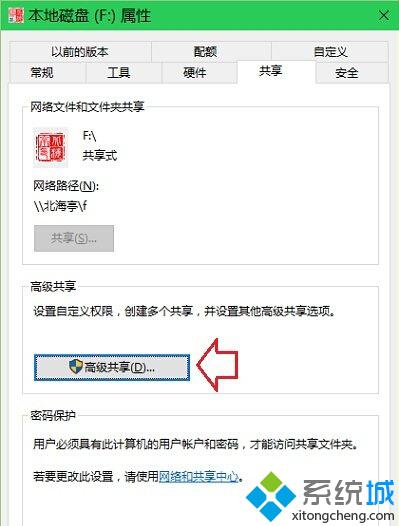
3、在高级共享对话框,将“共享此文件”前面的勾选取消后,点击底部“确定”即可。
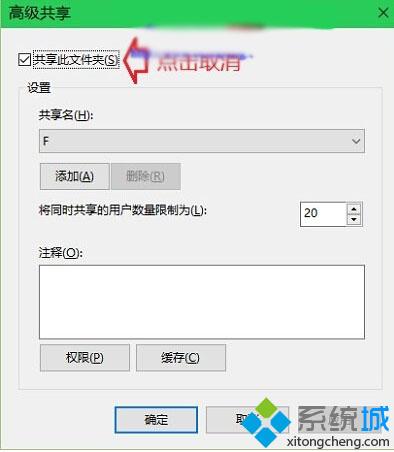
Windows10磁盘上多出两个小人图标的解决方法就介绍到这里了。碰到同样情况的朋友,赶紧按照上述步骤操作看看!关注Windows10,锁定系统城(https://www.xitongcheng.com/)
我告诉你msdn版权声明:以上内容作者已申请原创保护,未经允许不得转载,侵权必究!授权事宜、对本内容有异议或投诉,敬请联系网站管理员,我们将尽快回复您,谢谢合作!










